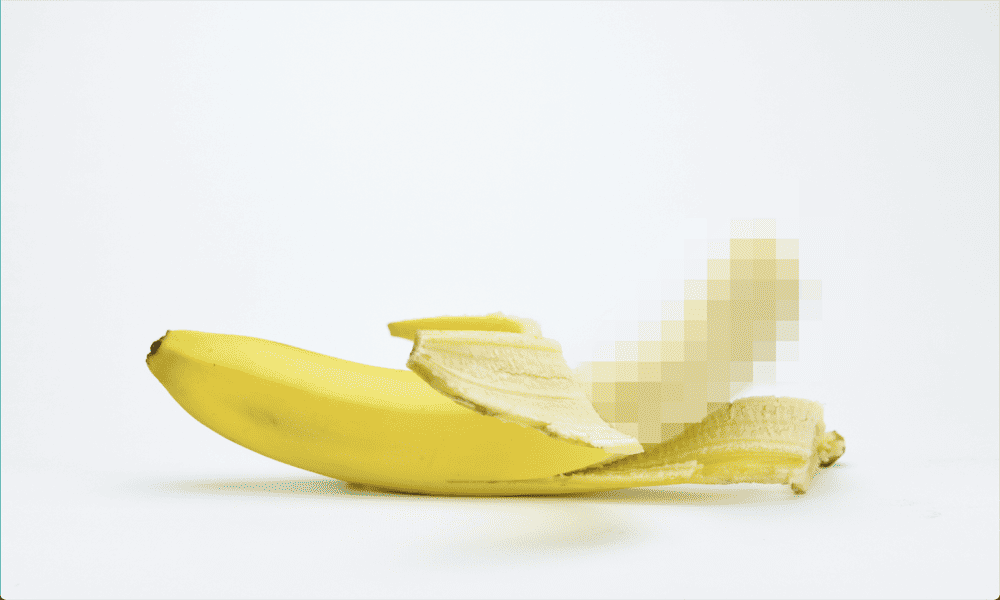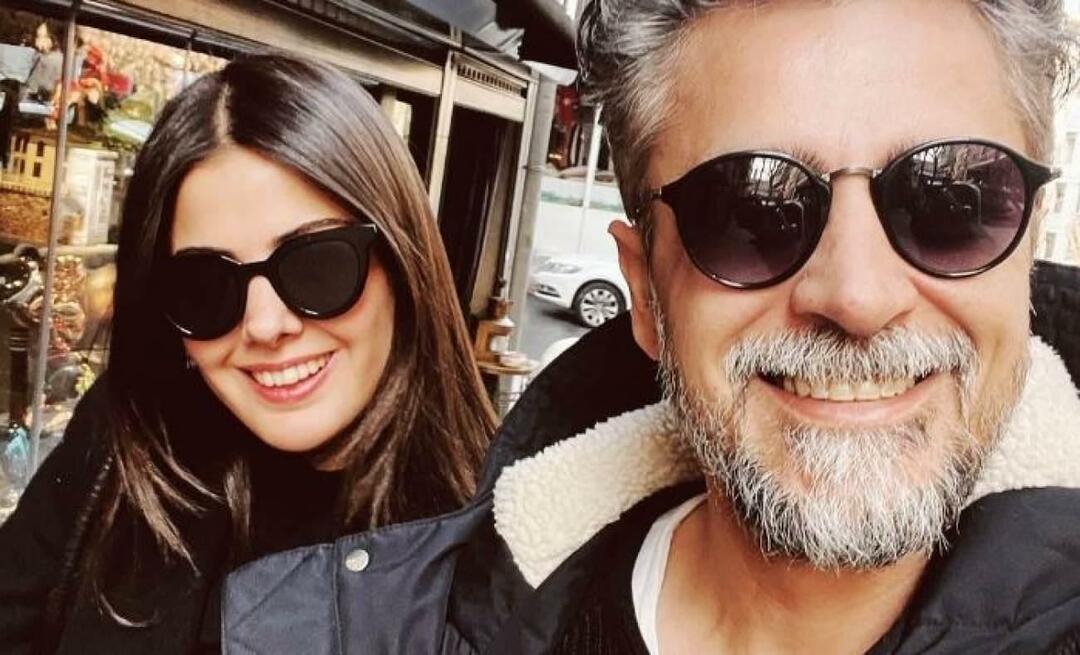كيفية كتابة الأحرف الخاصة على Windows 11
مايكروسوفت نظام التشغيل Windows 11 بطل / / May 10, 2022

آخر تحديث في

يتم استخدام الأحرف الخاصة بشكل شائع ، ولكن يصعب العثور عليها. إذا كنت تريد كتابة حرف خاص في Windows 11 ، فاستخدم هذا الدليل للبدء.
تتضمن لوحة مفاتيح QWERTY القياسية الخاصة بك الكثير من المفاتيح لعلامات الترقيم ، ولكن فقط عددًا محدودًا من الأحرف الخاصة.
ماذا يحدث عندما تريد كتابة شيء أكثر تخصصًا ، مثل حرف لمعادلة رياضية ، أو حرف من لغة مختلفة؟ ستواجه صعوبة في العثور على هذه الأحرف الخاصة على لوحة مفاتيح قياسية.
لحسن الحظ ، يمكنك العثور على هذه الأحرف على Windows 11 إذا كنت تعرف مكان البحث. إليك كيفية كتابة أحرف خاصة على Windows 11.
قم بتمكين لوحة المفاتيح التي تعمل باللمس في وضع الكمبيوتر اللوحي
شريطة أن يكون لديك جهاز كمبيوتر محمول بشاشة تعمل باللمس ، يمكنك استخدام لوحة المفاتيح التي تعمل باللمس لكتابة عدة أحرف خاصة على نظام التشغيل Windows 11. ربما تكون أسهل طريقة لإضافة أحرف خاصة.
لتمكين شاشة اللمس للأحرف الخاصة في Windows 11:
- افتح ال قائمة البدأ واختر إعدادات.
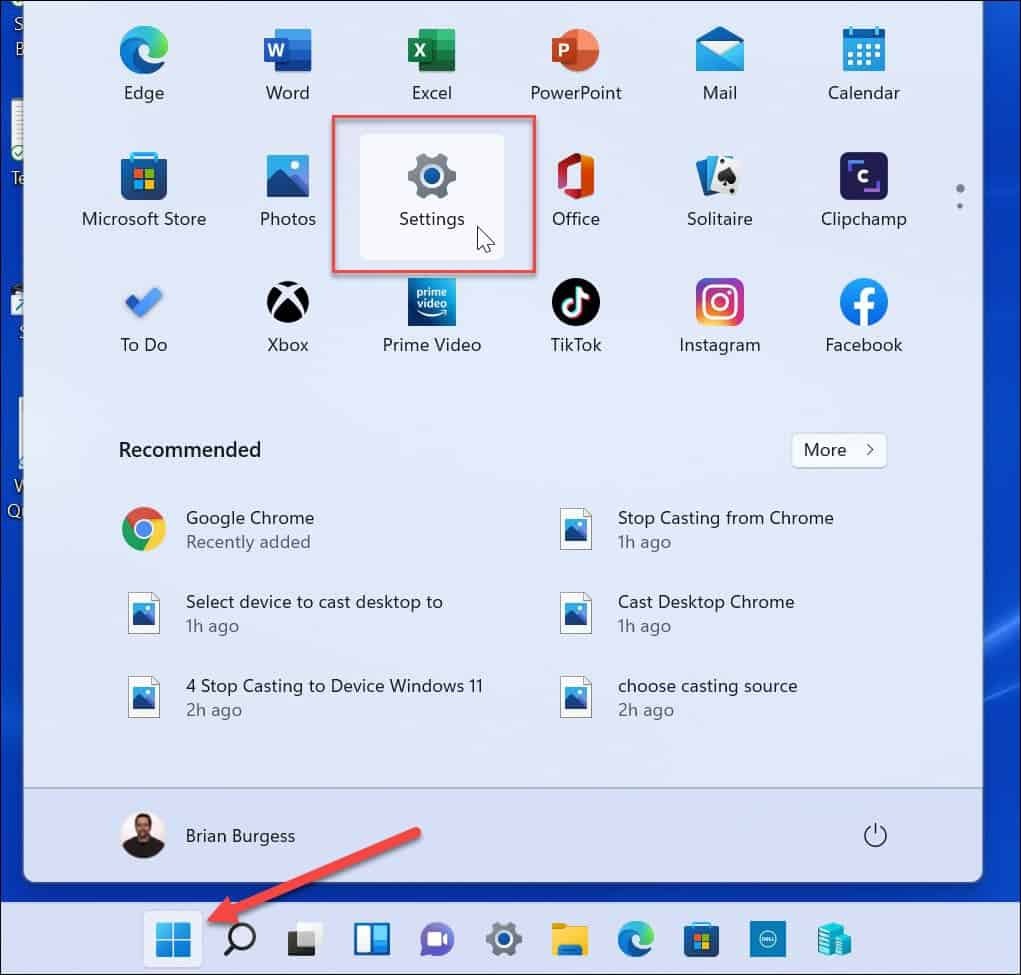
- متى إعدادات يفتح ، انتقل إلى الوقت واللغة> الكتابة> لوحة المفاتيح التي تعمل باللمس.
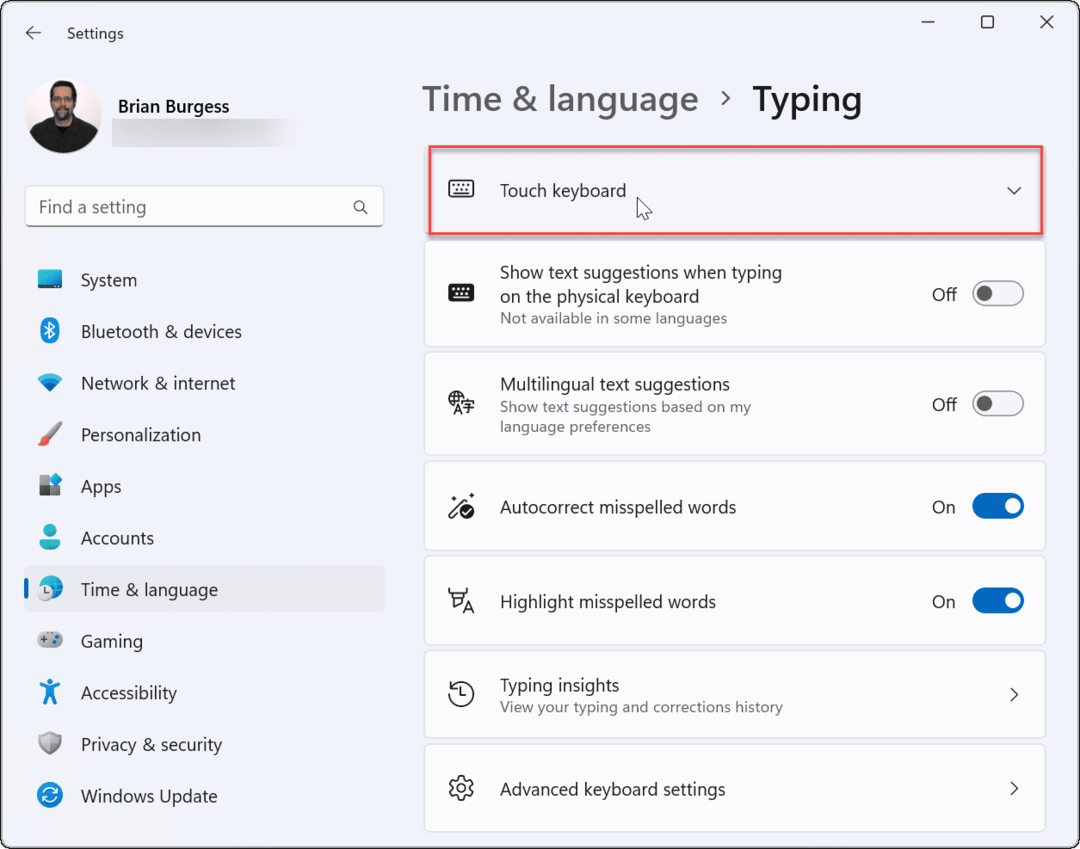
- في ال الكتابة القائمة ، تحقق من اعرض لوحة المفاتيح التي تعمل باللمس في حالة عدم وجود لوحة مفاتيح اختيار.
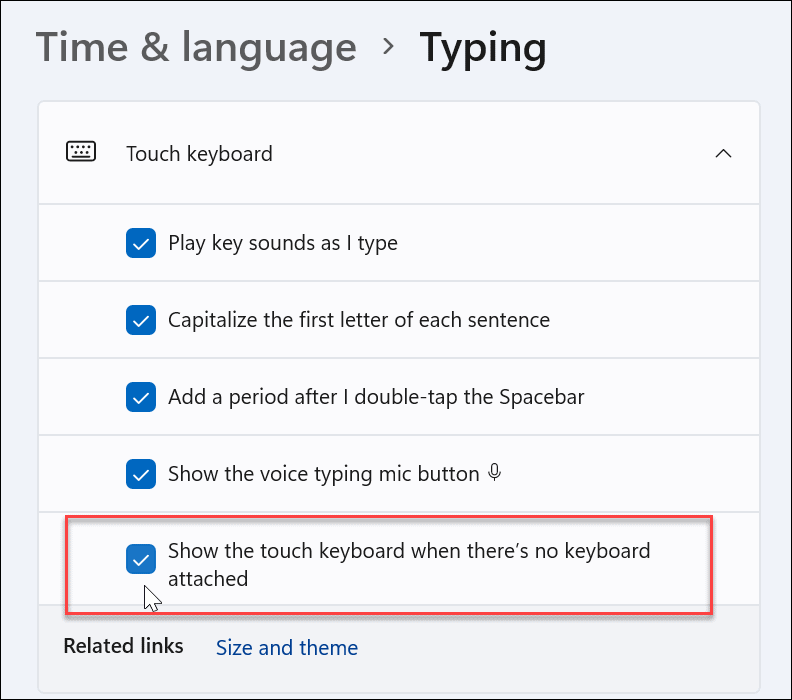
تمكين لوحة المفاتيح التي تعمل باللمس بدون وضع الكمبيوتر اللوحي
هناك طريقة أخرى للوصول إلى لوحة المفاتيح التي تعمل باللمس وهي إظهارها على شريط المهام بدوام كامل.
لإتاحة الوصول إلى لوحة المفاتيح التي تعمل باللمس ، ستحتاج إلى إخبار Windows 11 بإظهارها. استخدم الخطوات التالية:
- في ال قائمة البدأ، تحديد إعدادات.
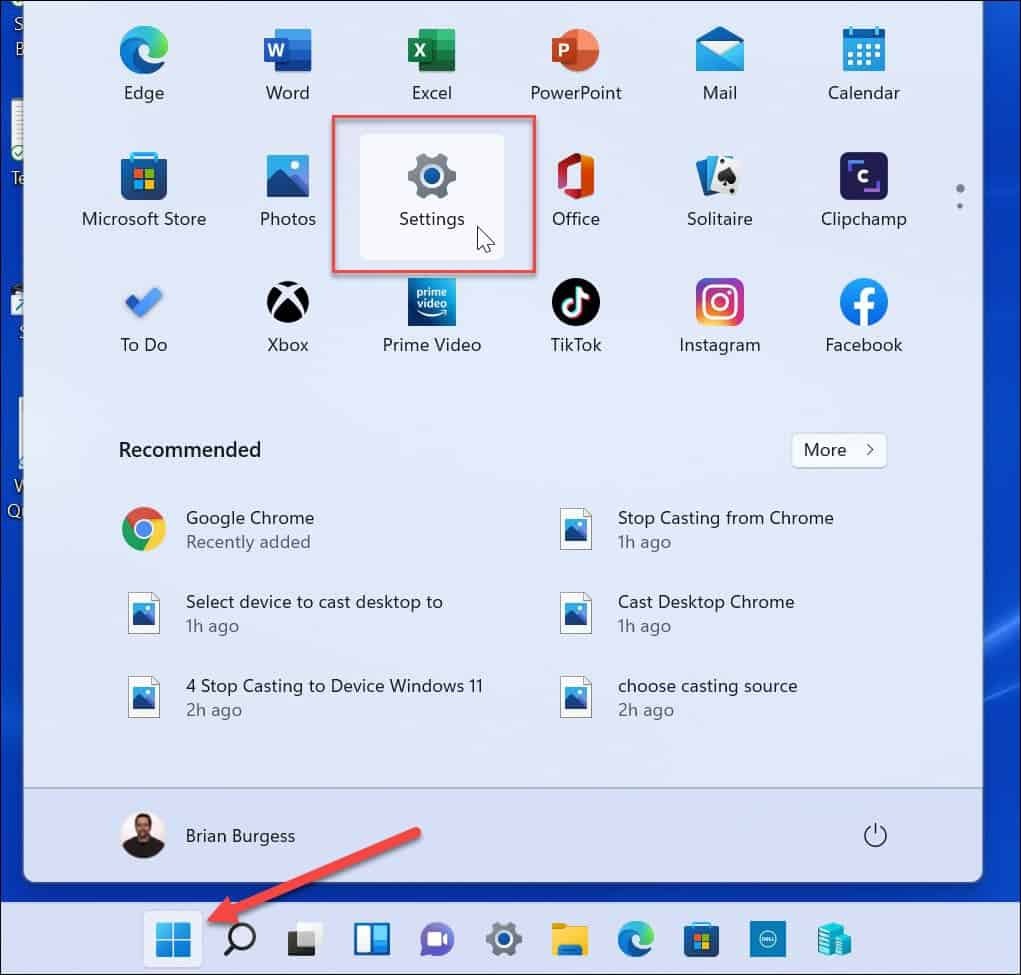
- من عند إعدادات، انتقل إلى إضفاء الطابع الشخصي وتوسيع رموز علبة النظام الجزء.
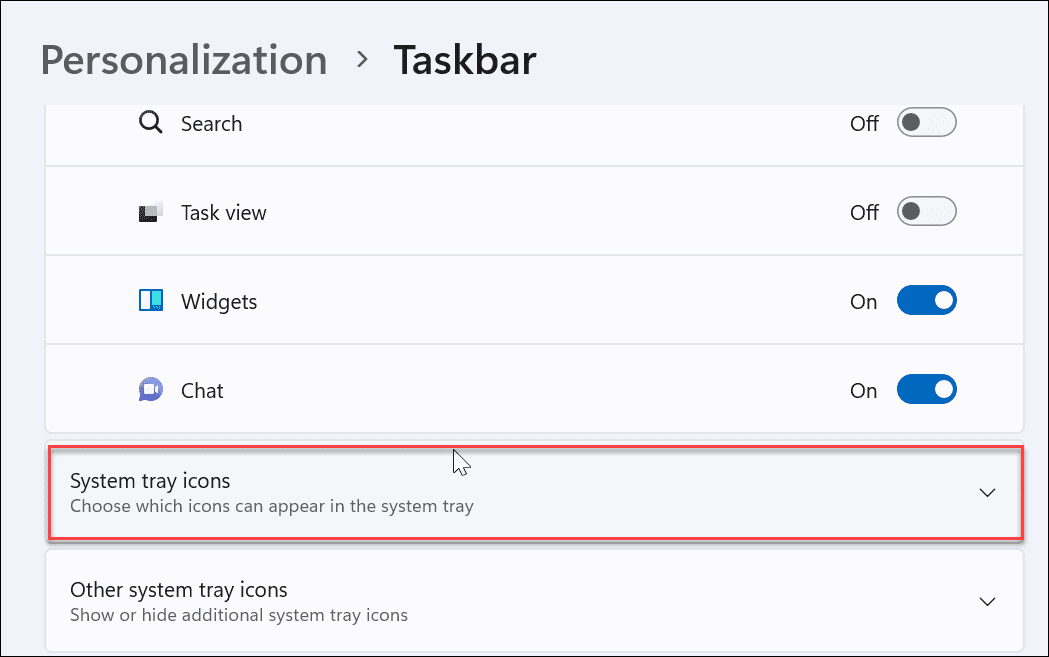
- تعيين لوحة مفاتيح تعمل باللمس ل دائماً من القائمة المنسدلة.
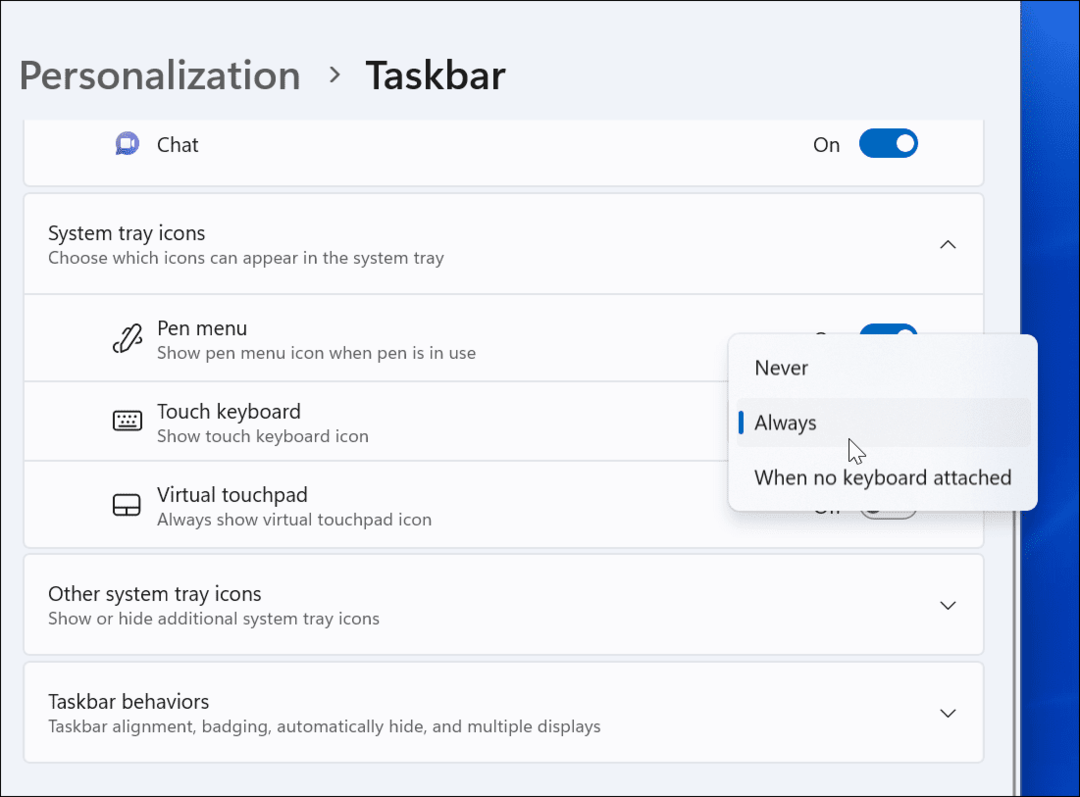
- يمكنك الوصول إلى ملف خيار لوحة المفاتيح التي تعمل باللمس من الزاوية اليمنى السفلية لشريط المهام لإحضاره.
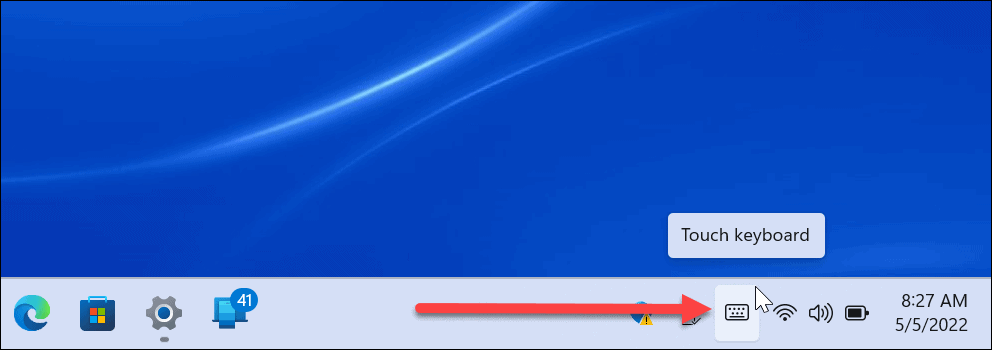
كيفية كتابة الأحرف الخاصة على Windows 11
عندما تحتاج إلى إدخال حرف خاص في المستند ، فستتمكن من استخدام لوحة المفاتيح التي تعمل باللمس للقيام بذلك.
استخدم الخطوات التالية للقيام بذلك:
- ضع المؤشر الوامض حيث تريد إدراج حرفك الخاص في المستند.
- انقر أو اضغط على لوحة مفاتيح تعمل باللمس من لوحة المفاتيح لإظهار لوحة المفاتيح على الشاشة.
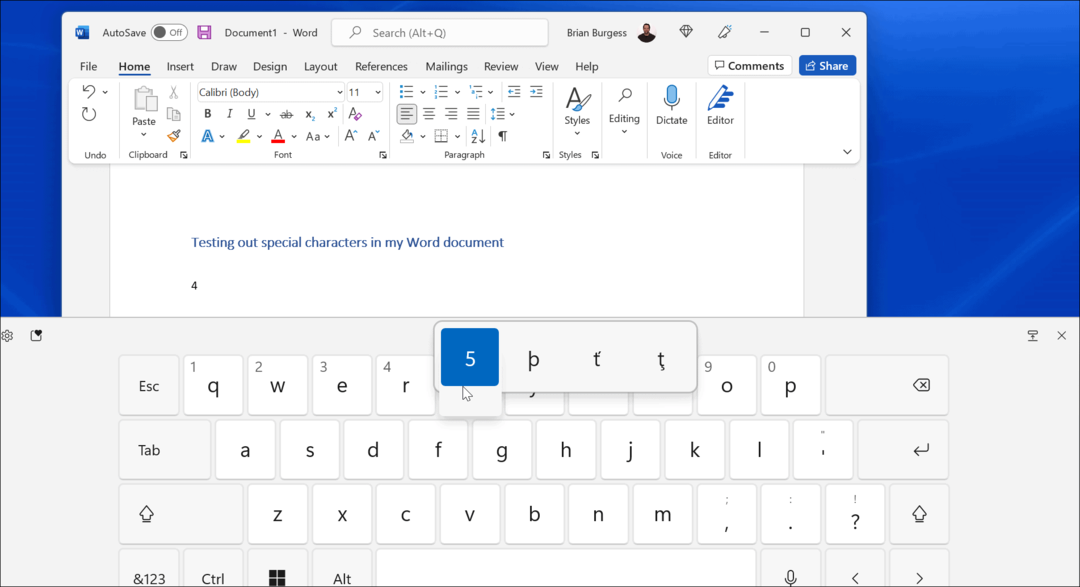
- انقر مع الاستمرار فوق مفتاح ، أو إذا كنت تعمل باللمس ، فاضغط مع الاستمرار على أحد المفاتيح في لوحة المفاتيح التي تعمل باللمس. سيعرض رموزًا إضافية يمكنك استخدامها بدلاً من ذلك.
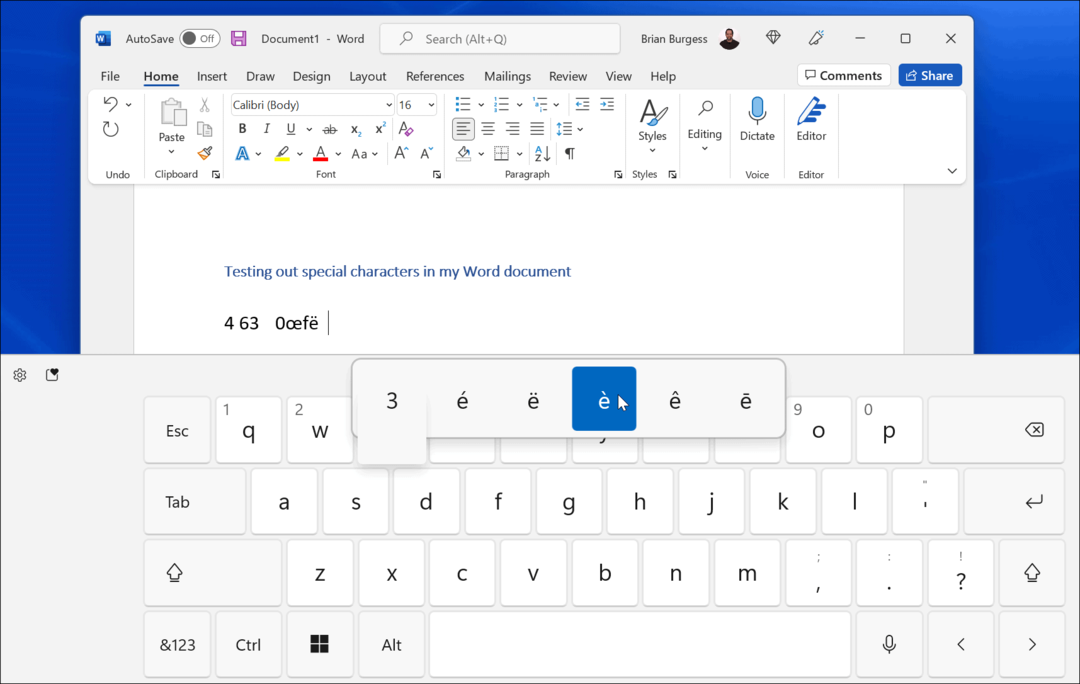
- حدد المفتاح الخاص الذي تريد استخدامه من لوحة المفاتيح التي تعمل باللمس ، وسيظهر في المستند الخاص بك.
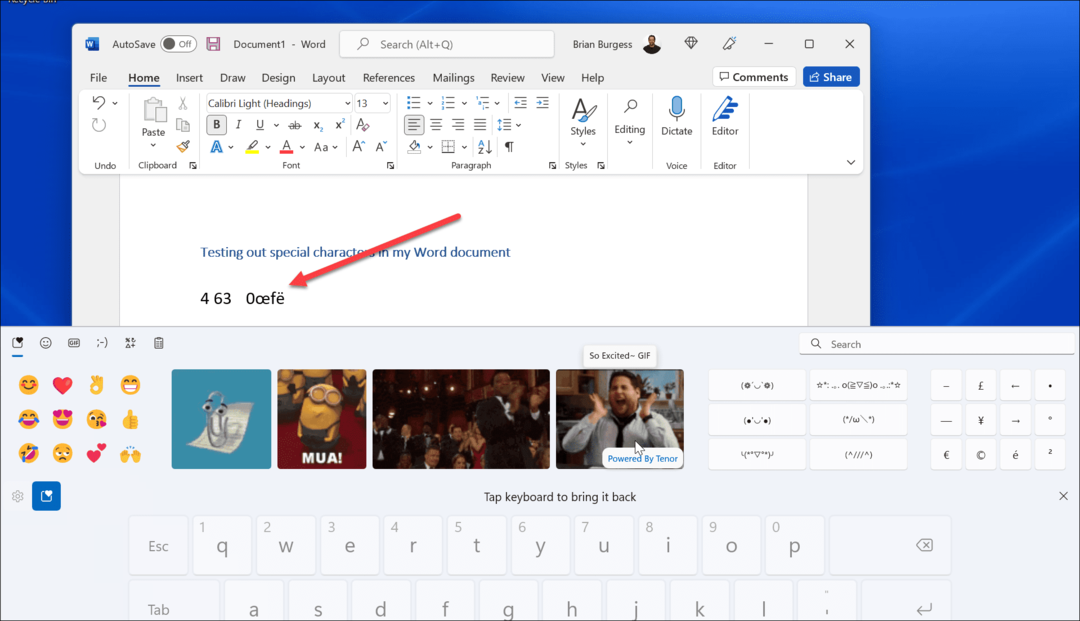
- يمكنك أيضًا إضافة رموز emoji أو GIF. اضغط على زر الرموز التعبيرية (رمز القلب في الزاوية العلوية اليسرى من لوحة المفاتيح). يعمل هذا الخيار جيدًا إذا كنت تريد الاستمتاع بالمستند الذي تقوم بإنشائه.
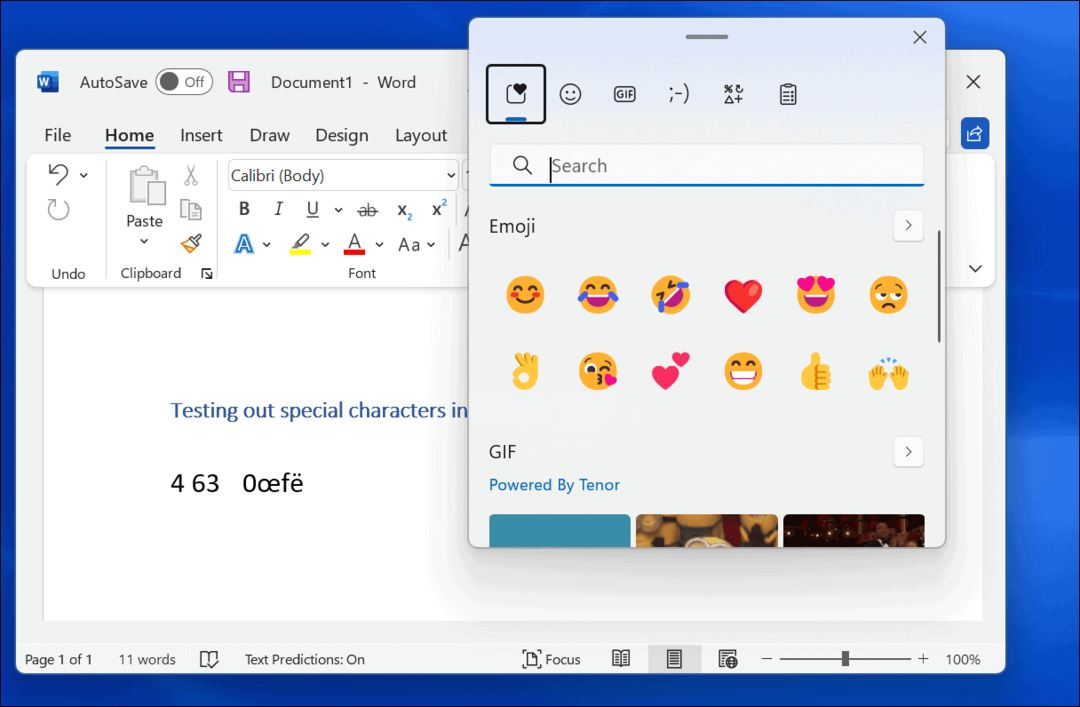
كيفية إدراج Emojis على Windows 11
إذا كنت لا تريد استخدام لوحة المفاتيح التي تعمل باللمس لكتابة أحرف خاصة ، فيمكنك استخدام الرموز التعبيرية مباشرة من المستند.
لإدراج الرموز التعبيرية في Windows 11 ، استخدم اختصار لوحة المفاتيح مفتاح Windows + مفتاح الفترة لإحضار لوحة مفاتيح الرموز التعبيرية. عند تحديد أحد الرموز التعبيرية ، فسيتم إضافته إلى المستند.
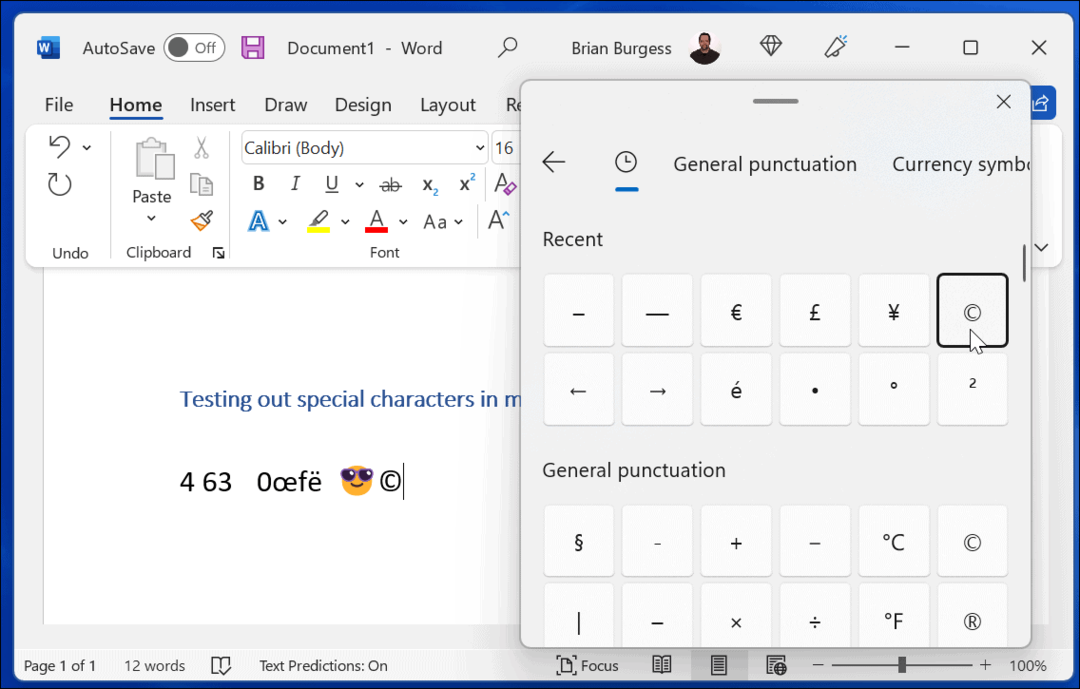
في حين أن هذه القائمة المنبثقة مفيدة للرموز التعبيرية ، يمكنك استخدامها ابحث عن صور GIF أو أدخل مجموعة أصغر من الأحرف الخاصة ، مثل رموز العملات.
كيفية استخدام مخطط توزيع الأحرف على Windows 11
يمكنك أيضًا استخدام الأقدم خريطة تفصيلية أداة لنسخ الأحرف الخاصة إلى لوحة المفاتيح.
لاستخدام أداة مخطط توزيع الأحرف على نظام التشغيل Windows 11 ، قم بما يلي:
- افتح ال قائمة البدأ واكتب خريطة تفصيلية.
- يختار خريطة تفصيلية كأفضل نتيجة.
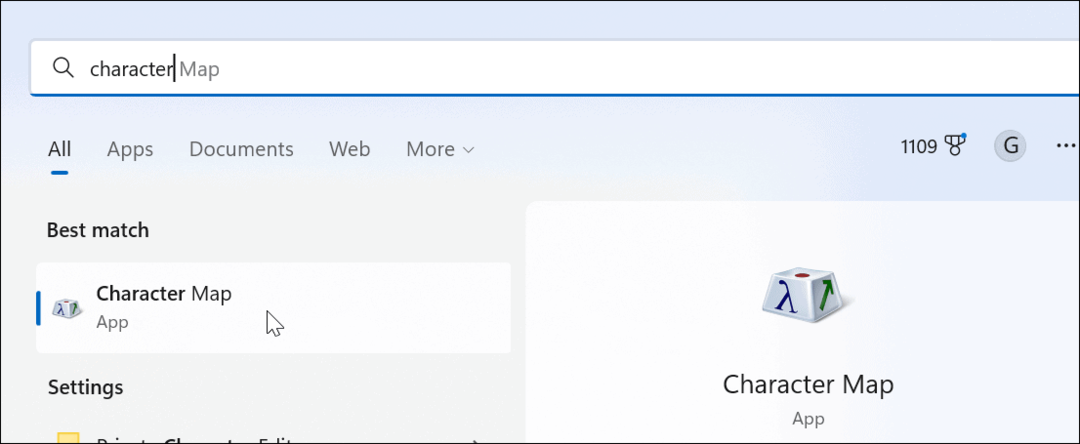
- عندما خريطة تفصيلية نافذة منبثقة ، ستجد العديد من الأحرف المختلفة التي يمكنك استخدامها مع خطوط مختلفة. فقط قم بتغيير الخط من القائمة المنسدلة.
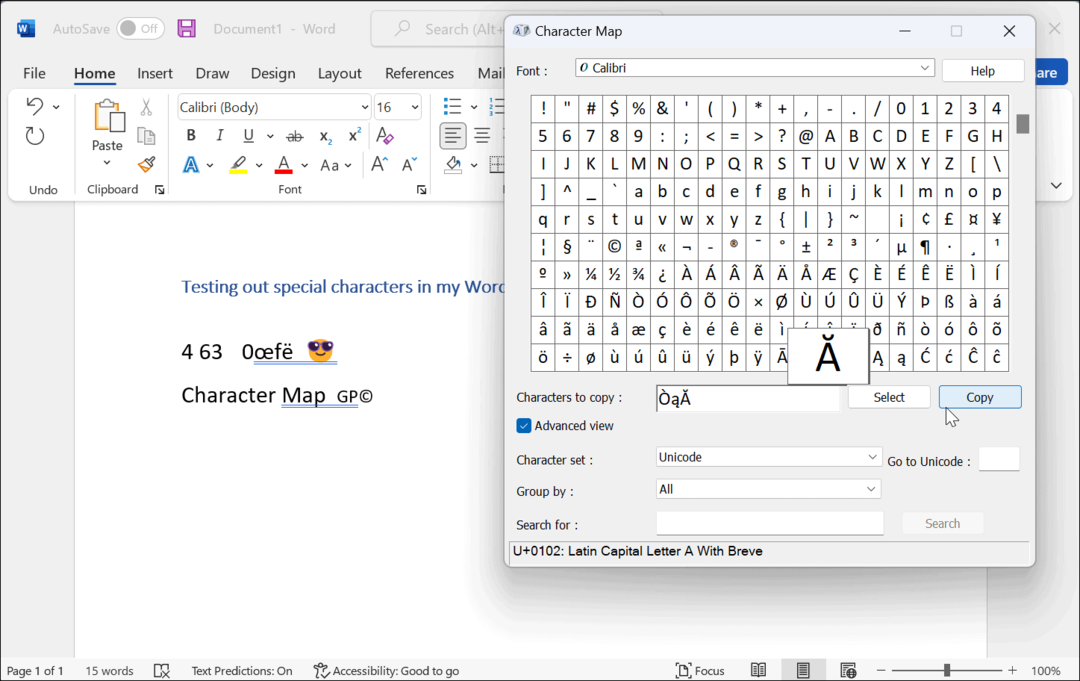
- انقر فوق الأحرف الخاصة التي تريد استخدامها وانقر فوق يختار زر.
- انقر على ينسخ زر ولصق الأحرف الخاصة في المستند عندما تكون جاهزًا.
باستخدام لوحة المفاتيح الأمريكية الدولية
خيار آخر لديك هو لوحة المفاتيح الأمريكية الدولية. إنها مناسبة لمتحدث اللغة الإنجليزية الذي يستخدم أحرفًا خاصة ، مثل علامات التشكيل أو علامات التشكيل.
للوصول إلى لوحة المفاتيح الأمريكية الدولية ، استخدم الخطوات التالية:
- افتح ال يبدأ القائمة والصحافة إعدادات.
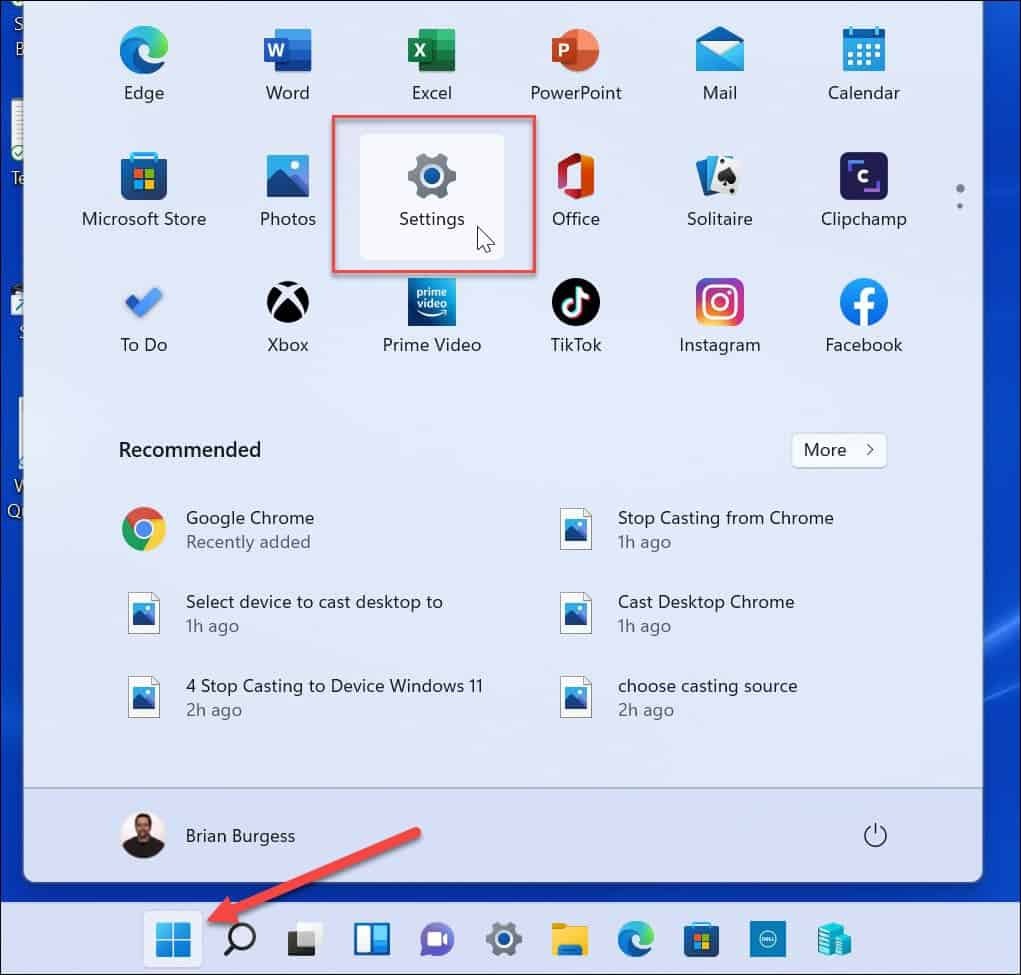
- اذهب إلى الوقت واللغة> اللغة والمنطقة.
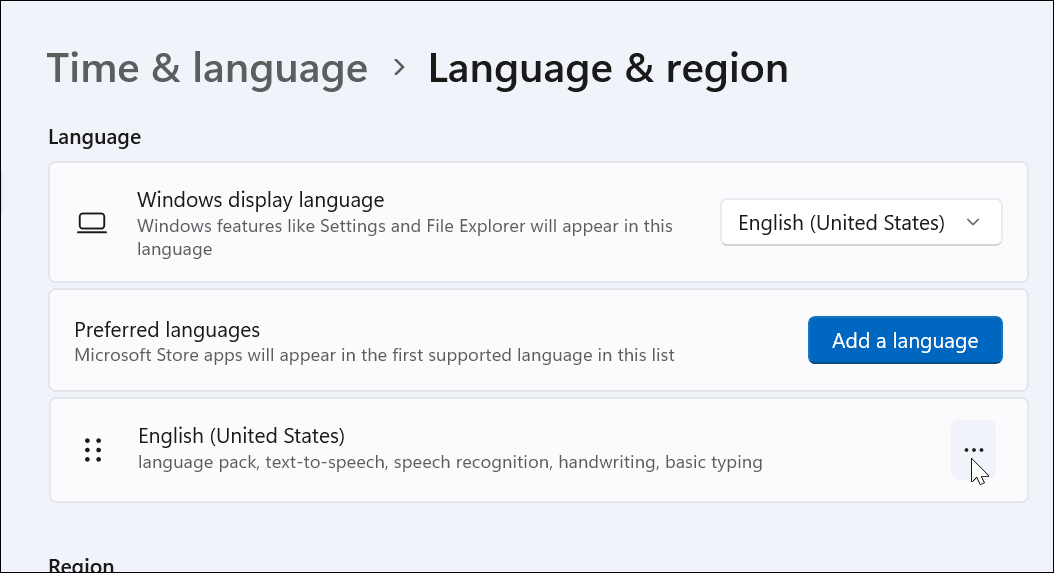
- انقر على زر ثلاثي النقاط على يمين انجليزية الولايات المتحدة) واختر خيارات اللغة.
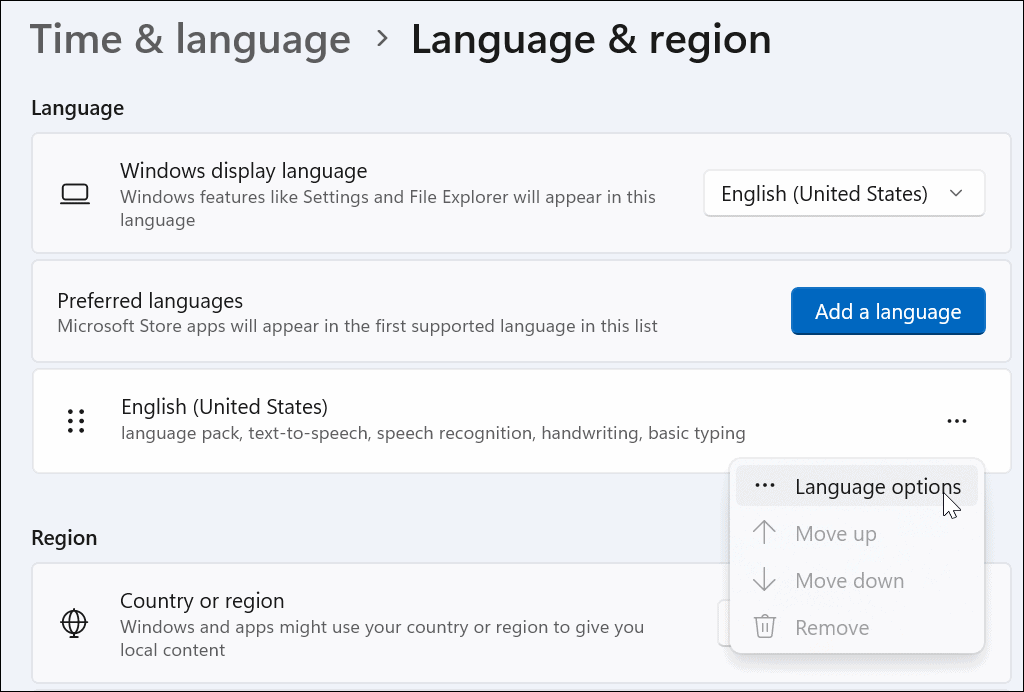
- قم بالتمرير لأسفل وانقر فوق أضف لوحة مفاتيح الموجود بجانب لوحات المفاتيح المثبتة اختيار.
- اختر ال الولايات المتحدة - لوحة المفاتيح الدولية.
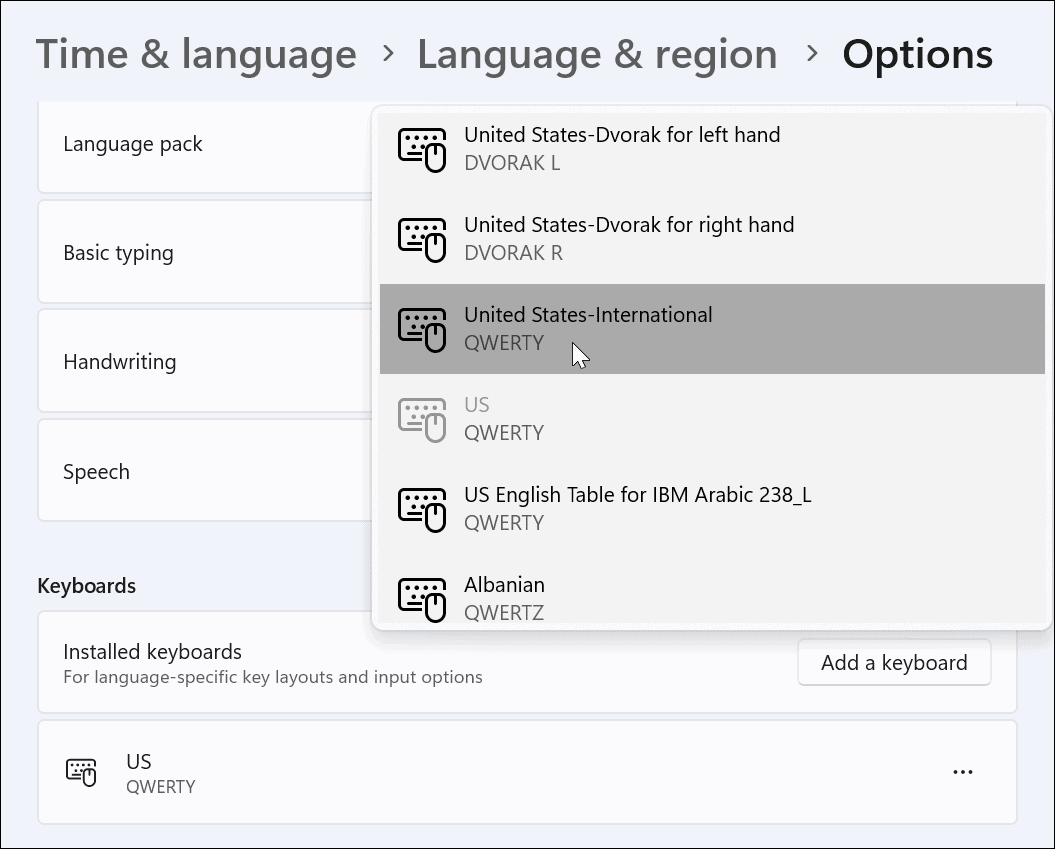
- عندما تريد استخدام ملف الولايات المتحدة - دولي لوحة المفاتيح ، اضغط على مفتاح Windows + مفتاح المسافة لإحضاره وتحديده.
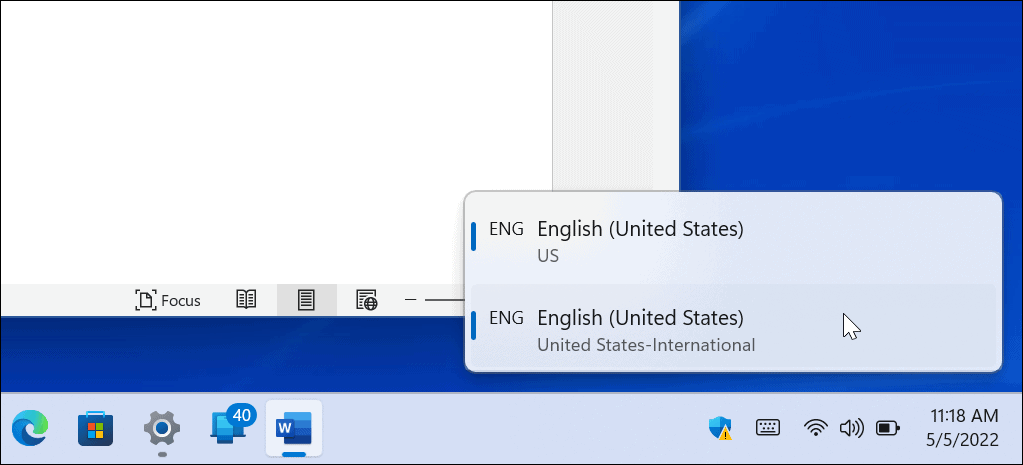
- يمكنك الحصول على مجموعات مختلفة للحصول على أحرف خاصة ، (على سبيل المثال. ALT + E لعرضهم é).
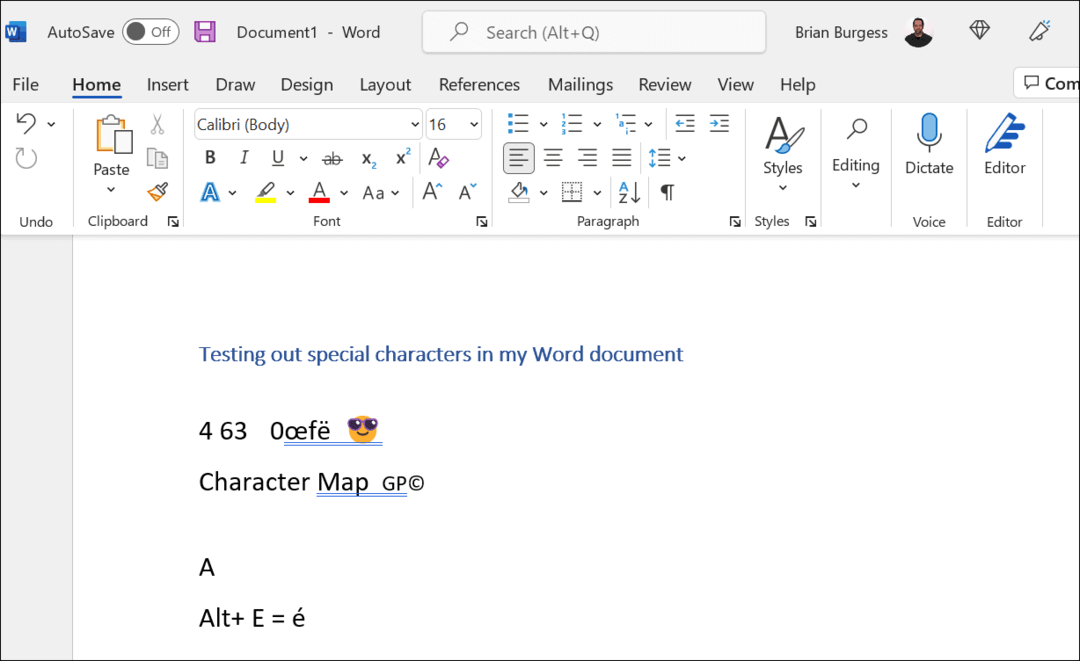
للحصول على مساعدة إضافية ، اقرأ دليل جامعة ولاية واشنطن للشخصيات الخاصة يمكنك استخدامها مع لوحة المفاتيح الدولية للولايات المتحدة.
استخدام الأحرف الخاصة في Windows 11
يجب أن تساعدك الخطوات المذكورة أعلاه في كتابة واستخدام أحرف خاصة في Windows 11 ، سواء كانت علامة تشكيل أو رمز تعبيري.
هناك طرق أخرى يمكنك من خلالها تخصيص الإعداد الخاص بك لتسهيل كتابة أنواع معينة من المستندات. على سبيل المثال ، إذا كنت أكاديميًا ، فقد ترغب في معرفة كيفية القيام بذلك استخدم تنسيق MLA في Microsoft Word أو اقامة تنسيق MLA في محرر مستندات Google. إذا كنت تستخدم مستندات أكاديمية لعلم النفس أو التعليم أو غيرها من العلوم الاجتماعية ، فتعلم تنسيق مستندات Word في نمط APA في حين أن.
كيفية البحث عن مفتاح منتج Windows 11 الخاص بك
إذا كنت بحاجة إلى نقل مفتاح منتج Windows 11 الخاص بك أو كنت بحاجة إليه فقط لإجراء تثبيت نظيف لنظام التشغيل ، ...
كيفية مسح Google Chrome Cache وملفات تعريف الارتباط وسجل التصفح
يقوم Chrome بعمل ممتاز في تخزين محفوظات الاستعراض وذاكرة التخزين المؤقت وملفات تعريف الارتباط لتحسين أداء متصفحك عبر الإنترنت. كيف ...
مطابقة الأسعار في المتجر: كيفية الحصول على الأسعار عبر الإنترنت أثناء التسوق في المتجر
لا يعني الشراء من المتجر أن عليك دفع أسعار أعلى. بفضل ضمانات مطابقة الأسعار ، يمكنك الحصول على خصومات عبر الإنترنت أثناء التسوق في ...
كيفية إهداء اشتراك Disney Plus ببطاقة هدايا رقمية
إذا كنت تستمتع بـ Disney Plus وترغب في مشاركتها مع الآخرين ، فإليك كيفية شراء اشتراك Disney + Gift مقابل ...